 Tutorial sistem
Tutorial sistem
 Siri Windows
Siri Windows
 Bagaimana untuk menyelesaikan masalah sistem win7 rosak dan tidak boleh digunakan seperti biasa?
Bagaimana untuk menyelesaikan masalah sistem win7 rosak dan tidak boleh digunakan seperti biasa?
Bagaimana untuk menyelesaikan masalah sistem win7 rosak dan tidak boleh digunakan seperti biasa?
PHP editor Xiaoxin akan memperkenalkan kepada anda cara menyelesaikan masalah sistem Win7 rosak dan tidak dapat digunakan seperti biasa. Apabila sistem win7 rosak dan tidak boleh digunakan seperti biasa, kita boleh mencuba penyelesaian berikut: 1. Gunakan alat pembaikan sistem untuk membaikinya. 2. Pasang semula pemacu sistem. 3. Gunakan fungsi pemulihan sistem untuk memulihkan sistem kepada keadaan normal sebelumnya. 4. Pasang semula sistem. Kaedah ini boleh membantu anda menyelesaikan masalah kerosakan sistem Windows 7 dan memulihkan komputer anda kepada penggunaan biasa.
Kaedah pembaikan kerosakan sistem Win7
Kaedah 1: Gunakan kekunci pintasan untuk membuka arahan input run dan masukkannya untuk membaiki
1 Mula-mula tekan "win" + "R" pada masa yang sama untuk membuka tetingkap jalankan, dan masukkan arahan "cmd" dalam kotak input , klik OK atau tekan kekunci Enter.
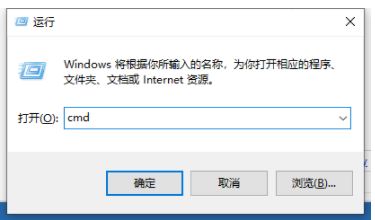
2. Pada masa ini, anda perlu memasukkan arahan "sfc/scannow" dan tekan Enter dalam halaman tetingkap command prompt.
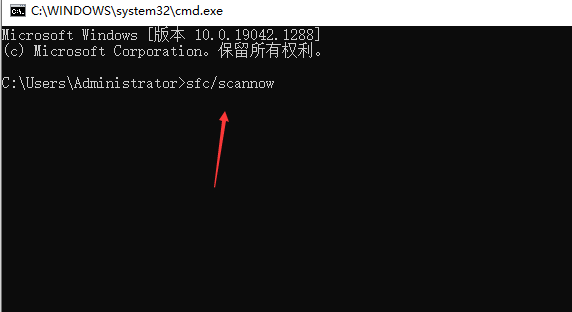
3 Komputer kini akan mula mengimbas fail sistem sendiri tanpa sebarang operasi.
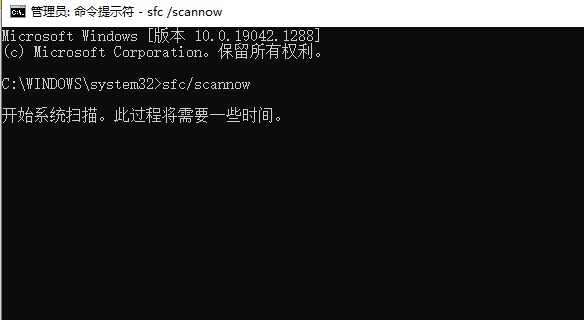
4 Jika fail sistem tidak rosak, komputer akan menggesa "Windows Resource Protection tidak menemui sebarang pelanggaran integriti." Perlindungan Sumber tidak menemui sebarang pelanggaran integriti." Perlindungan Sumber menemui fail yang rosak dan berjaya membaikinya."
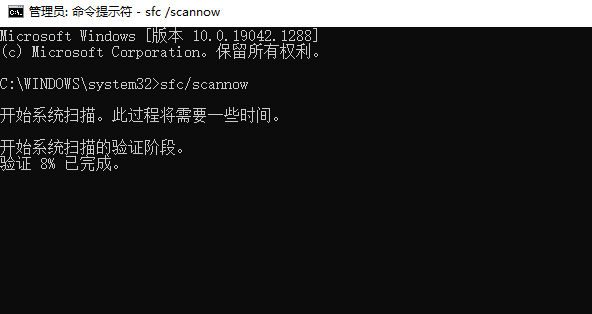
Kaedah 2: Masukkan mod selamat untuk membaiki
1. Bagaimana untuk membaiki sistem Windows 7 komputer yang rosak? Mulakan semula komputer dahulu Semasa proses permulaan, anda perlu menekan kekunci F8 dengan cepat dan berulang kali, kemudian masukkan pilihan permulaan lanjutan dan pilih untuk memulakan dengan "konfigurasi betul terkini".
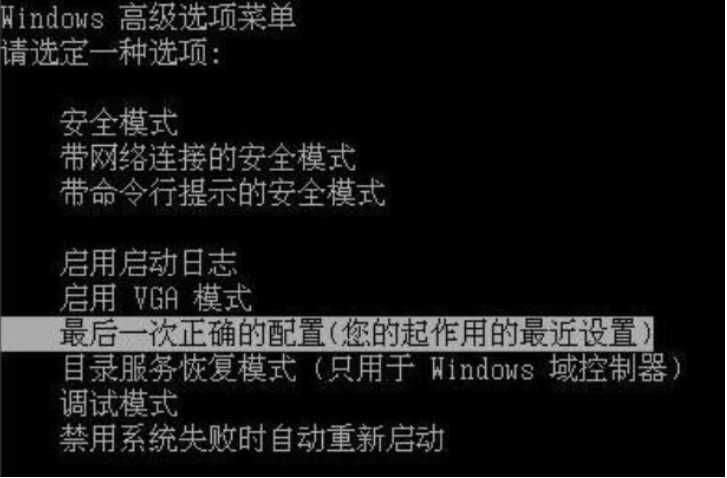
2. Selepas masuk ke desktop, klik "Komputer" dan pilih "Properties".
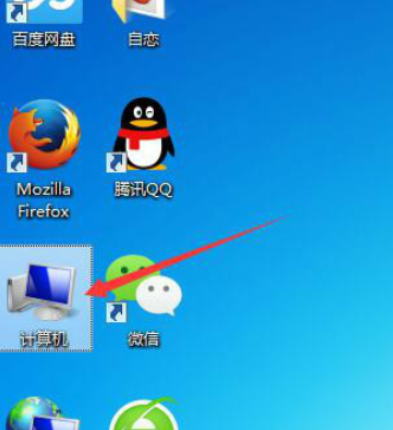
3 Kemudian buka tetapan sistem lanjutan di sebelah kiri antara muka tetingkap.
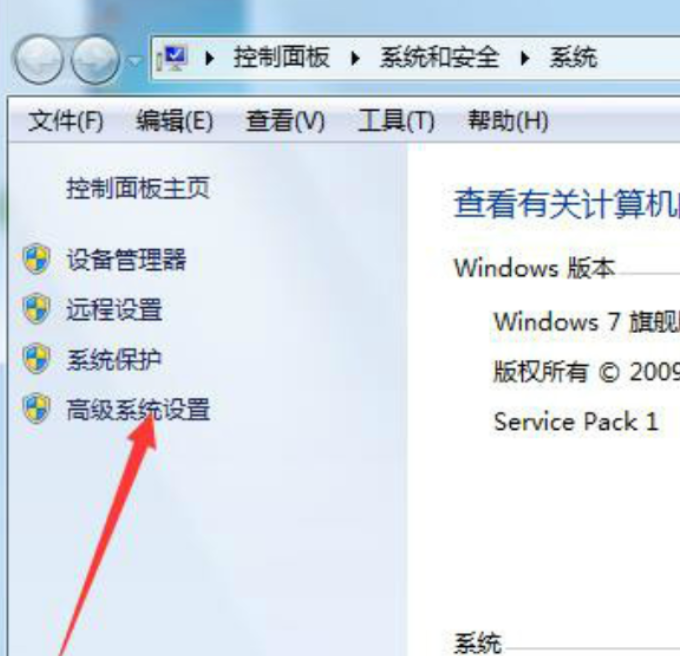
4. Pilih halaman "Lanjutan" dalam tab yang dibuka dan klik butang Tetapan di bawah "Prestasi".
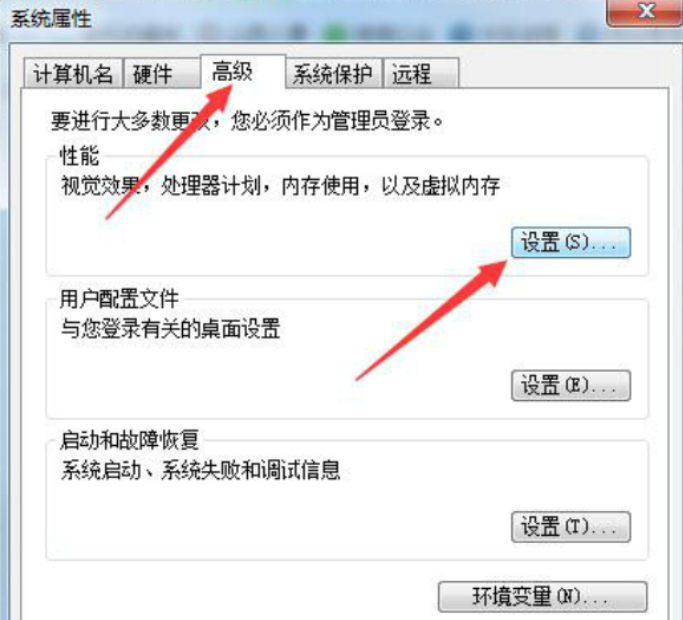
5 Kemudian pilih "Advanced", cari memori maya, klik "Tukar", sabar menunggu komputer melaraskan memori maya secara automatik, mulakan semula komputer untuk membaikinya.
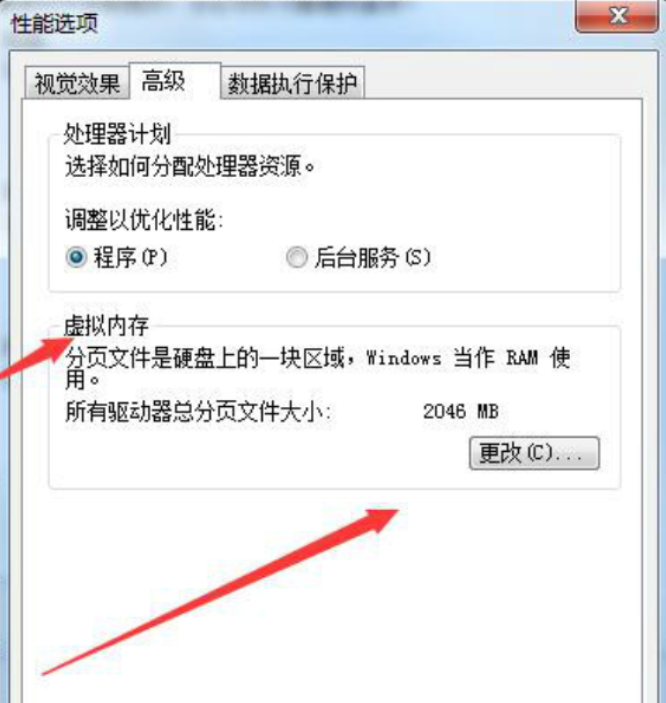
Atas ialah kandungan terperinci Bagaimana untuk menyelesaikan masalah sistem win7 rosak dan tidak boleh digunakan seperti biasa?. Untuk maklumat lanjut, sila ikut artikel berkaitan lain di laman web China PHP!

Alat AI Hot

Undresser.AI Undress
Apl berkuasa AI untuk mencipta foto bogel yang realistik

AI Clothes Remover
Alat AI dalam talian untuk mengeluarkan pakaian daripada foto.

Undress AI Tool
Gambar buka pakaian secara percuma

Clothoff.io
Penyingkiran pakaian AI

AI Hentai Generator
Menjana ai hentai secara percuma.

Artikel Panas

Alat panas

Notepad++7.3.1
Editor kod yang mudah digunakan dan percuma

SublimeText3 versi Cina
Versi Cina, sangat mudah digunakan

Hantar Studio 13.0.1
Persekitaran pembangunan bersepadu PHP yang berkuasa

Dreamweaver CS6
Alat pembangunan web visual

SublimeText3 versi Mac
Perisian penyuntingan kod peringkat Tuhan (SublimeText3)

Topik panas
 1382
1382
 52
52
 Bagaimana untuk memasang WinNTSetup ke dalam sistem Win11_Cara memasang WinNTSetup ke dalam sistem Win11
May 08, 2024 am 11:19 AM
Bagaimana untuk memasang WinNTSetup ke dalam sistem Win11_Cara memasang WinNTSetup ke dalam sistem Win11
May 08, 2024 am 11:19 AM
Mula-mula muat turun imej ISO terbaharu sistem Win11, dan kemudian dalam sistem Win10, anda boleh terus klik kanan pada fail imej ISO yang dimuat turun dan pilih [Muat] jika ia berada di bawah sistem WinPE, WinXP atau Win7, anda perlu gunakan alat pemacu optik maya untuk memuatkan Imej ISO atau anda boleh terus menyahmampat fail imej ISO tanpa menggunakan pemacu optik maya. Kemudian jalankan WinNTSetup Antara muka perisian adalah seperti yang ditunjukkan dalam rajah: Mula-mula cari fail install.wim Anda boleh mencari fail install.wim dalam direktori sumber imej ISO Win11 yang dimuatkan atau dinyahmampatkan oleh pemacu optik maya. Kemudian tetapkan lokasi cakera but dan cakera pemasangan Secara amnya, anda akan meletakkan W
 Apabila saya menghidupkan komputer, ia sentiasa berhenti pada skrin logo papan induk Tiada apa-apa yang berlaku apabila saya menekan apa-apa, dan saya tidak boleh memasukkan bios?
Apr 23, 2024 am 09:13 AM
Apabila saya menghidupkan komputer, ia sentiasa berhenti pada skrin logo papan induk Tiada apa-apa yang berlaku apabila saya menekan apa-apa, dan saya tidak boleh memasukkan bios?
Apr 23, 2024 am 09:13 AM
Apabila saya menghidupkan komputer, ia sentiasa berhenti pada skrin logo papan induk Tiada apa-apa yang berlaku apabila saya menekan apa-apa, dan saya tidak boleh memasukkan bios? Ini biasanya kerana voltan bateri BIOS terlalu rendah, dan masa sistem telah kembali ke masa pratetap BIOS, seperti 2000.1.1, 00:00. Anda boleh menggunakannya selepas menekan F1 untuk memasukkan bios dan menetapkan masa Jangan matikan kuasa AC selepas dimatikan pada waktu malam Secara amnya, masa sistem tidak akan hilang apabila anda menghidupkan komputer pada keesokan harinya masih boleh memasuki sistem seperti biasa. Jika kuasa AC terputus, voltan bateri tidak dapat mengekalkan penggunaan kuasa bios dan komputer akan berada dalam keadaan yang sama semula pada hari berikutnya apabila ia dihidupkan. Menggantikan bateri bios adalah penyelesaian muktamad. Win11 tersekat pada antara muka logo papan induk semasa boot? 1. Ia adalah masalah dengan tetapan bios Kami hanya perlu mencari item tetapan yang sepadan.
 Apakah yang perlu saya lakukan jika bar tugas Win7 tidak memaparkan ikon Bagaimana untuk menyelesaikan masalah ikon bar tugas komputer hilang
Jun 09, 2024 pm 01:49 PM
Apakah yang perlu saya lakukan jika bar tugas Win7 tidak memaparkan ikon Bagaimana untuk menyelesaikan masalah ikon bar tugas komputer hilang
Jun 09, 2024 pm 01:49 PM
Baru-baru ini, ramai pengguna yang menggunakan sistem Win7 telah mendapati bahawa ikon dalam bar tugas tiba-tiba hilang, yang menjadikan operasi sangat menyusahkan dan mereka tidak tahu bagaimana untuk menyelesaikan masalah Artikel ini akan memperkenalkan kepada anda bagaimana untuk menyelesaikan masalah bar tugas yang hilang ikon dalam sistem Win7. Analisis Punca Apabila menghadapi situasi sedemikian, biasanya terdapat dua situasi: satu ialah bar tugas pada komputer tidak benar-benar hilang, tetapi hanya tersembunyi, dan satu lagi ialah bar tugas hilang. Kaedah 1: 1. Terdapat situasi yang perlu anda sahkan terlebih dahulu iaitu apabila tetikus diletakkan di bahagian bawah skrin, bar tugas akan dipaparkan Anda boleh terus klik tetikus pada bar tugas dan pilih "Properties ". 2. Dalam kotak dialog yang terbuka, klik & pada pilihan "Sembunyikan bar tugas".
 Bagaimana untuk memasang sistem Windows pada komputer tablet
May 03, 2024 pm 01:04 PM
Bagaimana untuk memasang sistem Windows pada komputer tablet
May 03, 2024 pm 01:04 PM
Bagaimana untuk menyalakan sistem Windows pada tablet BBK Cara pertama ialah memasang sistem pada cakera keras. Selagi sistem komputer tidak ranap, anda boleh memasuki sistem, dan memuat turun perkara, anda boleh menggunakan cakera keras komputer untuk memasang sistem. Kaedahnya adalah seperti berikut: Bergantung pada konfigurasi komputer anda, anda boleh memasang sistem pengendalian WIN7. Kami memilih untuk memuat turun sistem pemasangan semula satu klik Xiaobai dalam vivopad untuk memasangnya Mula-mula, pilih versi sistem yang sesuai untuk komputer anda, dan klik "Pasang sistem ini" ke langkah seterusnya. Kemudian kami menunggu dengan sabar untuk sumber pemasangan dimuat turun, dan kemudian menunggu persekitaran digunakan dan dimulakan semula. Langkah-langkah untuk memasang win11 pada vivopad ialah: mula-mula gunakan perisian untuk menyemak sama ada win11 boleh dipasang. Selepas melepasi pengesanan sistem, masukkan tetapan sistem. Pilih pilihan Kemas Kini & Keselamatan di sana. klik
 Bagaimana untuk mengosongkan semua imej latar belakang desktop dalam Win7 Petua untuk memadam imej latar belakang yang diperibadikan dalam Win7?
Jun 02, 2024 am 09:01 AM
Bagaimana untuk mengosongkan semua imej latar belakang desktop dalam Win7 Petua untuk memadam imej latar belakang yang diperibadikan dalam Win7?
Jun 02, 2024 am 09:01 AM
Dalam sistem Win7, ramai pengguna ingin memadam imej latar belakang desktop yang diperibadikan, tetapi tidak tahu cara memadamnya Artikel ini akan menunjukkan kepada anda cara memadam imej latar belakang yang diperibadikan dalam sistem Win7. 1. Pertama, buka antara muka panel kawalan sistem Win7 dan klik untuk memasukkan tetapan "Penampilan dan Pemperibadian" 2. Kemudian, dalam antara muka yang dibuka, klik tetapan "Tukar Latar Belakang Desktop" 3. Kemudian, klik di bawah "; Pilihan latar belakang desktop"; 4. Kemudian, pilih Pilih semua, dan kemudian klik Kosongkan semua. Sudah tentu, anda juga boleh menggunakannya di bawah "Sesuaikan", klik kanan tema yang ingin anda padamkan, dan kemudian klik &q pada menu pintasan
 Di manakah penemuan rangkaian dalam Win7 Petua untuk mendayakan fungsi penemuan rangkaian dalam Win7?
Jun 04, 2024 am 09:02 AM
Di manakah penemuan rangkaian dalam Win7 Petua untuk mendayakan fungsi penemuan rangkaian dalam Win7?
Jun 04, 2024 am 09:02 AM
Ramai pengguna komputer mengetahui bahawa penemuan rangkaian ialah tetapan rangkaian ini akan mempengaruhi sama ada komputer boleh mencari komputer dan peranti lain pada rangkaian dan sama ada ia boleh mencari komputer apabila komputer lain dalam rangkaian ditemui dalam win7? Pemasangan Cakera U Rumah Sistem komputer berikut akan memperkenalkan anda kepada tutorial tentang cara mendayakan penemuan rangkaian dalam sistem win7. 1. Mula-mula, klik ikon "Start Menu" pada bar tugas desktop dan pilih untuk membuka antara muka "Control Panel". 2. Kemudian, dalam antara muka yang terbuka, tetapkan "Lihat oleh" kepada "Kategori", dan kemudian pilih untuk memasukkan "Rangkaian dan Internet"
 5000 konfigurasi hos pemasangan komputer? Perhimpunan terbaik untuk komputer bajet 5,000 yuan?
Apr 24, 2024 am 08:22 AM
5000 konfigurasi hos pemasangan komputer? Perhimpunan terbaik untuk komputer bajet 5,000 yuan?
Apr 24, 2024 am 08:22 AM
5000 konfigurasi hos pemasangan komputer? Bajet 5,000 yuan Menurut pasaran komputer semasa, konfigurasi komputer yang dipasang dengan bajet 5,000 yuan pada asasnya boleh memenuhi keperluan permainan dan grafik. CPU: Ryzen R7- 3700X lapan teras 16-benang radiator: Tianji Fengbingmo 120 semua-dalam-satu papan induk RGB yang disejukkan air: MSI B550MPRO-VDHWIFI (4 slot memori) kayu memori: Kingston 16G\DDR4\2666 SSD: Samsung 970EVOplus -500GM.2-nvme2280 kad grafik: MSI GTX16504GD5VENTUSXSOC Bekalan Kuasa Ventus: Antec BP500 dinilai 50
 Penyesuai rangkaian Win7 tiada, cara memulihkannya (kaedah dan langkah untuk menyelesaikan masalah penyesuai rangkaian Win7 hilang)
Apr 23, 2024 pm 06:19 PM
Penyesuai rangkaian Win7 tiada, cara memulihkannya (kaedah dan langkah untuk menyelesaikan masalah penyesuai rangkaian Win7 hilang)
Apr 23, 2024 pm 06:19 PM
Tetapi kadangkala pengguna mungkin menghadapi masalah bahawa penyesuai rangkaian tiba-tiba hilang sistem pengendalian Win7 adalah sistem pengendalian yang digunakan secara meluas, yang membawa masalah besar kepada sambungan dan penggunaan rangkaian. Untuk membantu pengguna menyelesaikan masalah sambungan rangkaian dengan cepat, artikel ini akan memperkenalkan kaedah dan langkah tentang cara memulihkan penyesuai rangkaian Win7. 1. Periksa penyesuai rangkaian dalam pengurus peranti 2. Nyahpasang dan pasang semula pemacu penyesuai rangkaian Pilih, klik kanan penyesuai rangkaian dan "Nyahpasang Peranti" dan kemudian mulakan semula komputer dan pasang pemacu secara automatik, atau pergi ke tapak web rasmi. untuk memuat turun pemacu terkini dan memasangnya secara manual . 3. Semak sama ada peranti dilumpuhkan Cari "Sambungan Rangkaian" dalam menu mula, bukanya, klik kanan sambungan wayarles atau sambungan Ethernet, dan pilih "Dayakan" untuk memastikan peranti itu tidak dilumpuhkan.



